Hoe onherstelbare afspeelfout met Foobar te repareren
Andere Handige Gids / / August 05, 2021
Foobar is een freeware audiospeler. De uitgebreide versie is Foobar2000, algemeen bekend als FB2K. Deze app is een audiospeler die wordt ondersteund door Windows OS, iOS en Android. Foobar wordt veel gebruikt met zijn flexibel geconfigureerde functies. Het werd aanvankelijk uitgebracht in 2002, maar de laatste stabiele release vond plaats op de laatste dag van maart 2020.
Sommige Windows-gebruikers meldden een soort fout in de Foobar omdat ze de ‘Unrecoverable payback error’ op het scherm krijgen wanneer ze proberen een mp3-bestand te openen met de Foobar2000. In sommige gevallen treedt de fout op met de foutcode 0x88780078. Enkele oplossingen die in het onderstaande gedeelte worden besproken om van dit soort fouten af te komen.
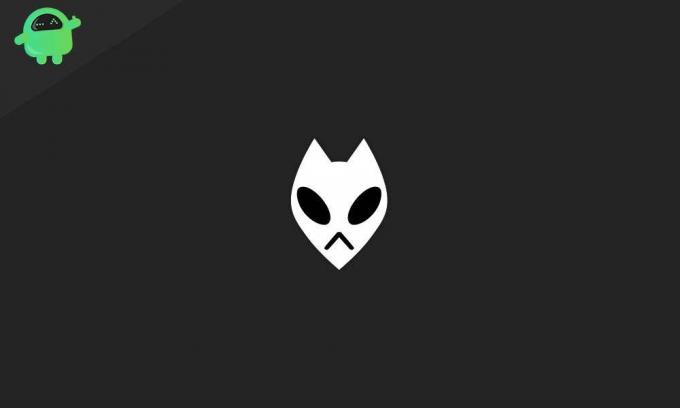
[googleplay url = " https://play.google.com/store/apps/details? id = com.foobar2000.foobar2000 & hl = nl_IN ”]
Inhoudsopgave
- 1 Wat veroorzaakt een onherstelbare afspeelfout?
-
2 Hoe een onherstelbare afspeelfout met Foobar te repareren:
- 2.1 GX DSP-modus uitschakelen:
- 2.2 WMP-probleemoplosser:
- 2.3 Windows Audio Endpoint Builder:
- 2.4 Windows-audioservice:
- 2.5 Installeer WMP opnieuw:
- 2.6 Verander het standaard audioformaat:
Wat veroorzaakt een onherstelbare afspeelfout?
De fout is een algemene oorzaak die impliciet het gebruik van het Xonar DX Control Center met Foobar impliceert. U kunt de GX DSO-modus uitschakelen om van dit wijdverbreide probleem af te komen. U kunt ook naar de meerdere oplossingen gaan om deze foutcode van de Foobar2000 te verwijderen. Het probleem kan ook te maken hebben met de oorzaak van uw afspeelapparaat.
U kunt het standaard audioformaat wijzigen om de oplossing van het probleem te controleren. U kunt uitkijken naar de genoemde oplossingen voor het geval u ernstige problemen ondervindt met Foobar2000. Een andere oorzaak is de inconsistentie die wordt mogelijk gemaakt door Windows Media Player, die mogelijk ook het antwoord heeft, dat wordt vermeld in de onderstaande procedures.
Hoe een onherstelbare afspeelfout met Foobar te repareren:
U zou het probleem moeten kunnen oplossen door de toepassingsbestanden of uw systeem opnieuw te starten, maar in het geval dat de probleem heeft een ernstige oorzaak, dan kunt u GX DSP Mode uitschakelen als uw eerste oplossing nadering.
GX DSP-modus uitschakelen:
De instellingen in het Xonar DX Control Center zijn de algemene oorzaak van het verkrijgen van ‘Unrecoverable Playback Fout. ’Deactivering van de GX DSP-modus via de GX-knop kan het probleem met onmiddellijke Effecten.
Navigeer naar de GX-knop die aanwezig is in de GX-instellingen van uw mediaspeler. Klik op de knop om de GX DSP-modus uit te schakelen en de Foobar-mediaspeler opnieuw te starten. Het proces kan het probleem met de mediaspeler elimineren als ‘Onherstelbare afspeelfout’. Controleer of u de juiste oplossing krijgt. Als het probleem niet permanent van de mediaspeler wordt verwijderd, kunt u de volgende procedure volgen om het probleem op te lossen.
WMP-probleemoplosser:
Als de eerste methode het probleem niet kan oplossen, helpt de probleemoplosser ‘Windows Media Player-instellingen’ u om van deze fout af te komen. Deze methode voor het oplossen van problemen is geldig voor de Windows-versie hieronder of voor Windows 8. Het hulpprogramma scant de instellingen van de Windows Media Player en herstelt de afhankelijkheden automatisch. Dit proces kan ook de relevante wijzigingen in de instellingen toepassen. U moet deze eenvoudige stappen volgen als u problemen met uw Windows Media Player-instellingen wilt oplossen:
- Druk op ’Windows-toets + R’ om het dialoogvenster ‘Uitvoeren’ te openen
- Typ ‘control’ in het tekstvak en open de ‘klassieke interface van het configuratiescherm’.
- Zoek naar ‘probleemoplossing’ in het zoekmenu en druk op ‘Enter’.
- Klik op ‘Probleemoplossing’
- Druk op ‘Alles weergeven’ om de volledige lijst met toegankelijke probleemoplossers te zien
- Klik op ‘Windows Media Player-instellingen’ in de contextopties
- Navigeer en klik op ‘Geavanceerd’ en ‘vink ook het vakje aan dat hoort bij‘ Herstellingen automatisch toepassen ’.
- Druk op ‘Ja’ om de beheerdersrechten te verlenen
- Klik op ‘Volgende’ om de scan te starten en het proces te voltooien
- Mogelijk krijgt u een oplossing nadat het proces is voltooid.
- Klik op ‘Deze correctie toepassen’.
Start uw systeem opnieuw op en controleer nu het probleem. U krijgt de onherstelbare afspeelfout tijdens het proces niet opnieuw. Als het probleem in ieder geval niet permanent is opgelost, kunt u naar de volgende procedure gaan.
Windows Audio Endpoint Builder:
Als de service vastloopt in een limbo-status, kunt u dit probleem verhelpen door de Windows Audio Endpoint-builder opnieuw te starten. Deze oplossing werkt effectief voor de Windows-versies gelijk aan of lager dan Windows 8. Volg deze stappen om de Windows Audio Endpoint Builder-service opnieuw te starten:
- Druk op ’Windows-toets + R’ om het dialoogvenster ‘Uitvoeren’ te openen
- Typ ’service.msc’ in het tekstvak en open het ‘Servicescherm’.
- Navigeer naar de ‘Windows Audio Endpoint Builder’ in de context
- Klik er met de rechtermuisknop op en kies de herstartoptie
Start de applicatie opnieuw en controleer het probleem. Mogelijk wordt u niet geconfronteerd met de onherstelbare afspeelfout in uw Foobar-app. Als het probleem zich blijft voordoen, gaat u verder met de volgende procedure in de reeks.
Windows-audioservice:
U kunt Windows Audio Service ook herstarten in termen van de oplossing van het probleem als u de onherstelbare afspeelfout krijgt. U kunt dit efficiënt uitvoeren door een verhoogde opdrachtprompt. Volg het proces om deze oplossing toe te passen:
- Druk op ’Windows-toets + S’ en zoek naar de opdrachtprompt
- Open de opdrachtprompt en druk op ‘Ctrl + Shift + Enter’ om de ‘verhoogde opdrachtprompt’ te openen.
- Klik op ‘Ja’ om alle gebruikersrechten toe te staan.
- Typ ’net stop audiosrv’ commando zonder de aanhalingstekens en druk op ‘Enter’.
- Wacht tot het proces is voltooid
- Typ nu de opdracht ’net start audiosrv’ zonder de aanhalingstekens en druk op ‘Enter’.
- Wacht tot het proces is voltooid
Open de Foobar-applicatie en controleer of uw probleem hier niet meer aanwezig is. Als het probleem er nog steeds is, kunt u de onderstaande oplossing proberen.
Installeer WMP opnieuw:
Foobar2000 vertrouwt voor veel functies op de ingebouwde mediaspelerintegratie. Onherstelbare afspeelfouten kunnen in dit geval optreden als u betrokken raakt bij een storing in de Windows Media Player. In deze situatie moet u Windows Media Player opnieuw installeren en als volgt te werk gaan:
- Druk op ‘Windows-toets + R’, waardoor het dialoogvenster ‘Uitvoeren’ wordt geopend.
- Typ ‘optionalfeatures.exe’ in het tekstvak en druk op Enter
- Het ‘Windows Functiescherm’ kan verschijnen
- Klik op ‘Ja’ om alle gebruikers controlebevoegdheden te geven
- Zoek ‘Mediafuncties’ in de lijst
- Dubbelklik erop en schakel het selectievakje uit dat is gekoppeld aan ’Windows Media Player’
- Druk op de ‘OK’ knop om de wijzigingen op te slaan
- Start uw computer opnieuw op zodra het proces is voltooid
- Volg dezelfde procedure om de Windows Media Player-component in te schakelen
Open Foobar2000 en u zult de onherstelbare afspeelfouten niet in uw systeem krijgen na het toepassen van deze methode. Ga naar de volgende ontluikende oplossing als het probleem de oplossing niet krijgt.
Verander het standaard audioformaat:
U kunt het standaardaudioformaat wijzigen in de cd-kwaliteit om het probleem met onherstelbare afspeelfouten op te lossen. Mogelijk dwingt u het standaard afspeelapparaat om het 16 bit, 44100 Hz (cd-kwaliteit) formaat te gebruiken terwijl u deze correctie toepast. Hier is hoe u het instellen van het audioformaat kunt forceren:
- Typ ’control mmsys.cpl sounds’ in het ‘run’ commando na het drukken op ‘Windows key + R.’
- Druk op ‘Enter’ om het menu ‘Geluid’ te openen
- Klik op ‘Ja’ om alle gebruikerstoegang te verlenen
- Klik op het tabblad ‘Afspelen’
- Klik met de rechtermuisknop op het ‘actieve geluidsapparaat’ dat u voor uw computer gebruikt
- Klik op ‘Eigenschappen’
- Ga naar het tabblad ‘Geavanceerd’
- Ga naar het gedeelte ‘Standaardformaat’.
- Pas nu het standaardformaat aan naar 16 bit en 44100 Hz
- Klik op ‘Wijzigingen toepassen’ en start uw applicatie waar de onherstelbare afspeelfouten niet meer bestaan.
Foobar2000 is een betrouwbare mediaspeler die in veel functies met de Windows Media Player wordt geassocieerd. Hier worden enkele van de best geteste oplossingen geboden om het probleem met onherstelbare afspeelfouten aan te pakken, waarbij soms ook de foutcode 0x88780078 betrokken was. Als u een van de gebruikers bent die de foutcode 0x88780078 krijgt, werken deze oplossingen uitstekend voor u.
In sommige gevallen zal een snelle herstart hetzelfde doen voor de gebruiker. U kunt de volledige interface controleren voordat u met een van de genoemde procedures begint. Het is niet nodig om een back-up van gegevens te maken, aangezien de hierboven besproken processen geen gegevensverlies veroorzaken. De methoden zullen helemaal leiden om de foutcode 0x88780078 en de onherstelbare afspeelfout met Foobar te herstellen. Als u vragen of feedback heeft, kunt u de opmerking in het opmerkingenveld noteren.


![Stock ROM installeren op Symphony ZVIII [firmwarebestand]](/f/a9f7f17bd7fe0a09c276c78f647e1544.jpg?width=288&height=384)
